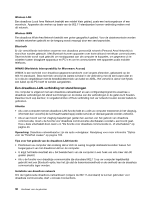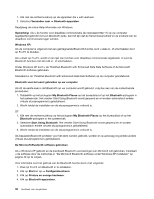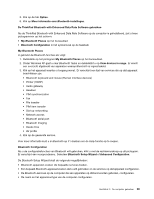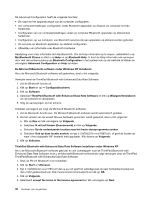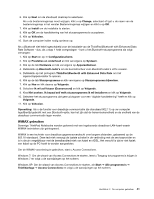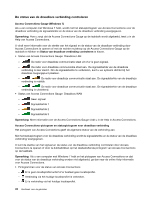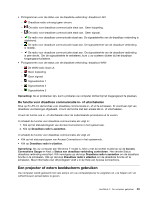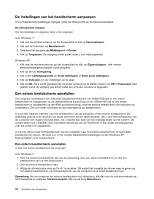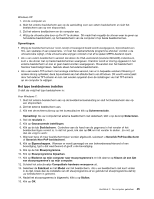Lenovo ThinkPad X121e (Dutch) User Guide - Page 59
WiMAX gebruiken, with Enhanced Data
 |
View all Lenovo ThinkPad X121e manuals
Add to My Manuals
Save this manual to your list of manuals |
Page 59 highlights
6. Klik op Next om de standaard doelmap te selecteren. Als u de bestemmingsmap moet wijzigen, klikt u op Change, selecteert of typt u de naam van de bestemmingsmap in het venster Bestemmingsmap wijzigen en klikt u op OK. 7. Klik op Install om de installatie te starten. 8. Klik op OK om de handtekening van het stuurprogramma te accepteren. 9. Klik op Voltooien. 10. Start de computer indien nodig opnieuw op. Als u Bluetooth niet hebt ingeschakeld voor de installatie van de ThinkPad Bluetooth with Enhanced Data Rate Software - dus, als u stap 1 hebt overgeslagen - kunt u het Bluetooth-stuurprogramma als volgt vervangen: 1. Klik op Start en op ➙ Configuratiescherm. 2. Klik op Prestaties en onderhoud en klik vervolgens op Systeem. 3. Klik op de tab Hardware en klik vervolgens op Apparaatbeheer. 4. Dubbelklik op Bluetooth-radio's om de boomstructuur voor Bluetooth-radio's uit te vouwen. 5. Dubbelklik op het pictogram ThinkPad Bluetooth with Enhanced Data Rate om het eigenschappenvenster te openen. 6. Klik op de tab Stuurprogramma en klik vervolgens op Stuurprogramma bijwerken. 7. Klik op Nee en klik daarna op Volgende. 8. Selecteer Ik wil zelf kiezen (Geavanceerd) en klik op Volgende. 9. Kies Niet zoeken. Ik bepaal zelf welk stuurprogramma ik wil installeren en klik op Volgende. 10. Selecteer het stuurprogramma dat geen pictogram voor een "digitale handtekening" heeft en klik op Volgende. 11. Klik op Voltooien. Opmerking: Als u de functie voor draadloze communicatie (de standaard 802.11) op uw computer tegelijkertijd gebruikt met een Bluetooth-optie, kan het zijn dat de transmissiesnelheid en de snelheid van de draadloze communicatie lager worden. WiMAX gebruiken Sommige ThinkPad Notebooks worden geleverd met een ingebouwde draadloos-LAN-kaart waarin WiMAX-technieken zijn geïntegreerd. WiMAX is een techniek voor draadloze gegevensoverdracht over langere afstanden, gebaseerd op de 802.16-standaard. Deze techniek verzorgt de laatste schakel in de verbinding met de serviceprovider en is in die zin vergelijkbaar met de breedbandtechniek van kabel en ADSL. Het verschil is dat er niet fysiek een kabel op de PC hoeft te worden aangesloten. Om de WiMAX-voorziening te gebruiken, start u Access Connections. Windows 7: Om de wizard van Access Connections te starten, leest u Toegang tot programma´s krijgen in Windows 7 en volgt u de aanwijzingen op het scherm. Windows XP: Om de wizard van Access Connections te starten, zie Start ➙ Alle programma's ➙ ThinkVantage ➙ Access Connections en volgt u de aanwijzingen op het scherm. Hoofdstuk 2. De computer gebruiken 41